Comment réparer le problème de plantage de GTA 5 (Grand Theft Auto)
Publié: 2021-07-01Dans ce guide de dépannage, vous découvrirez les solutions de contournement possibles pour résoudre les plantages de Grand Theft Auto (GTA) 5. Alors, lisez tout le document jusqu'à la fin !
Grand Theft Auto (GTA) 5, conçu par Rockstar, est un jeu bourré d'action bien connu parmi tous les joueurs passionnés. Mais, récemment, de nombreux utilisateurs ont blâmé les jeux Rockstar en raison de nombreux problèmes rencontrés lors du jeu, tels que GTA 5 continue de planter, GTA a cessé de fonctionner, et bien d'autres. Les utilisateurs ont signalé qu'à chaque fois qu'ils essayaient de jouer à GTA 5, le jeu ne se chargeait pas du tout.
Avez-vous déjà voulu savoir pourquoi Grand Theft Auto (GTA) 5 plante ? Eh bien, la seule réponse à cette question est un pilote de carte graphique obsolète. Lorsque le pilote de votre carte graphique est manquant ou obsolète, il est assez évident de rencontrer ce type de problèmes pendant le jeu. De plus, la plus grande taille du fichier d'échange, le lanceur de jeu corrompu et la version obsolète du système d'exploitation Windows provoquent également le plantage de GTA 5.
Cependant, vous n'avez pas à vous inquiéter du tout, car il existe plusieurs solutions disponibles pour résoudre ces problèmes sans effort. Sans perdre plus de temps, plongeons dans un vaste océan de solutions.
Solutions possibles pour résoudre le problème de plantage de Grand Theft Auto (GTA) 5 sur PC
Nous avons mentionné ci-dessous quelques solutions possibles pour résoudre les problèmes de plantage de GTA 5. Vous n'avez pas besoin de tous les essayer, il vous suffit de progresser jusqu'à ce que vous trouviez celui qui correspond à votre facture. Sans plus tarder, commençons.
Solution 1 : Redémarrez votre PC et votre jeu
Chaque fois que vous rencontrez des problèmes de plantage de jeu comme les plantages de Grand Theft Auto (GTA) 5, vous devez d'abord redémarrer le PC et le jeu. Parce que parfois, le redémarrage du jeu et du PC peut résoudre les plantages réguliers du jeu. Et, même après le redémarrage du PC et du jeu, GTA 5 ne fonctionne pas correctement, alors essayez la solution plus avancée mentionnée ci-dessous.
Solution 2 : introduisez le dernier correctif
Afin d'éviter les problèmes de plantage de Grand Theft Auto 5, vous devez vous assurer que votre jeu est toujours à jour. Maintenir le jeu à jour assure le fonctionnement impeccable du jeu. Par conséquent, vous pouvez souvent vérifier les derniers correctifs et mises à jour dans Steam ou sur le site officiel du jeu.
De plus, les développeurs de Grand Theft Auto (GTA) 5 publient régulièrement les dernières mises à jour et correctifs pour diagnostiquer les bogues et divers problèmes. Il est donc très important de s'appuyer sur les derniers correctifs pour s'assurer que le jeu fonctionne parfaitement.
Lisez également : 5 façons intelligentes d'améliorer les performances de jeu sur un PC Windows
Solution 3 : modifier les paramètres graphiques
Corrigez les plantages de GTA 5 sur PC en modifiant les paramètres de GTA 5. Un réglage graphique précis dans GTA 5 peut optimiser les performances et vous aider à exécuter le jeu plus efficacement. De nombreux utilisateurs ont affirmé que la réduction des paramètres graphiques peut faire fonctionner à nouveau votre GTA 5. Voici comment procéder :
Étape 1 : lancez les paramètres de GTA 5 .
Étape 2 : Ensuite, faites un clic sur Graphics .
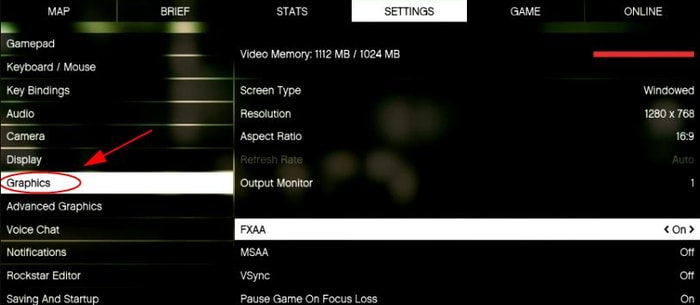
Étape 3 : Maintenant, définissez les paramètres suivants sur Normal .
La qualité de texture
Qualité du shader
Qualité de réflexion
Qualité de l'herbe
La qualité de l'ombre
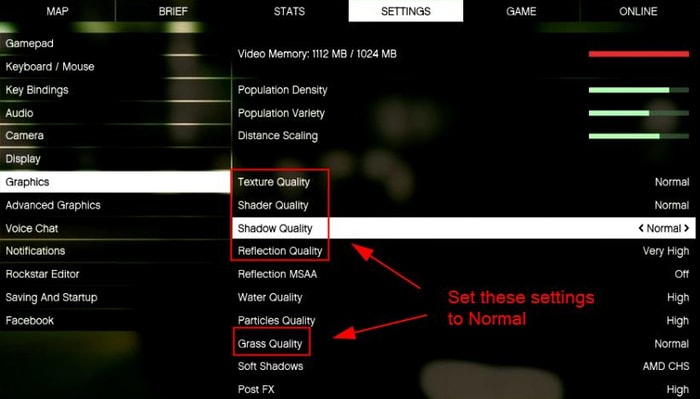
Étape 4 : Enregistrez les modifications et redémarrez votre PC .

Maintenant, essayez de relancer GTA 5 juste pour vérifier si les plantages de Grand Theft Auto (GTA) 5 sont résolus ou non.
Lisez également : 4 meilleures façons de mettre à jour les pilotes obsolètes dans Windows 10 et les versions antérieures
Solution 4 : Activer VSync
Grand Theft Auto 5 a cessé de fonctionner ? Ensuite, essayez d'activer l'option VSync. VSync (Vertical Sync) est une fonction d'affichage dans les jeux PC 3D haut de gamme. La fonctionnalité vous permet de synchroniser la fréquence d'images avec la fréquence de rafraîchissement du PC pour assurer une meilleure cohérence. Et, de nombreux utilisateurs ont signalé que l'activation de VSync a résolu les problèmes de plantage de GTA 5. Voici comment activer VSync :
Étape 1 : Tout d'abord, lancez les paramètres de GTA 5 .
Étape 2 : Ensuite, à partir de la gauche, choisissez Graphiques et cliquez dessus.
Étape 3 : Après cela, détectez VSync dans le volet de gauche et activez-le.
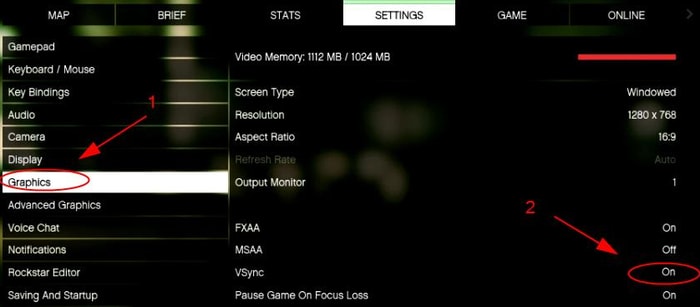
S'il est déjà activé, essayez de l'éteindre, puis de le rallumer.
Étape 4 : Redémarrez votre PC pour valider les nouvelles modifications.
Maintenant, essayez de lancer GTA 5 et voyez si l'activation de VSync fait une différence. Sinon, essayez les solutions suivantes mentionnées ci-dessous.
Lisez également: Comment jouer aux jeux PlayStation sur votre PC
Solution 5 : mettre à jour le pilote de la carte graphique
Les pilotes graphiques obsolètes sont principalement responsables des problèmes de plantage du jeu. Donc, si vous rencontrez des problèmes de plantage de GTA 5, vous devriez essayer de mettre à jour le pilote graphique. Pour mettre à jour automatiquement les pilotes en toute simplicité, vous pouvez utiliser Bit Driver Updater. C'est le meilleur programme utilitaire de mise à jour des pilotes qui peut remplacer tous les pilotes cassés ou manquants en un clic.
En dehors de cela, le programme de mise à jour du pilote peut être utilisé pour résoudre de nombreux problèmes liés à Windows ou à l'affichage, tels que les erreurs BSOD, les pannes fréquentes du système et de nombreux autres problèmes. Le Bit Driver Updater est livré avec un optimiseur de système intégré pour améliorer les performances du PC. Maintenant, regardons les étapes partagées ci-dessous pour savoir comment réparer le plantage de GTA 5 sur l'écran de chargement.
Étape 1 : Téléchargez Bit Driver Updater gratuitement à partir du bouton fourni ci-dessous.
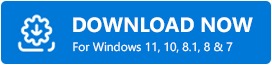
Étape 2 : Ensuite, exécutez le fichier téléchargé et suivez les instructions à l'écran pour terminer l'installation du logiciel.
Étape 3 : Après cela, lancez le logiciel sur votre ordinateur et attendez qu'il analyse votre PC à la recherche de pilotes défectueux ou corrompus.
Étape 4 : Ensuite, il vous fournit une liste détaillée des pilotes qui doivent être mis à jour. Vous devez trouver le pilote graphique problématique et cliquer sur le bouton Mettre à jour maintenant présenté à côté.
Étape 5 : Vous pouvez également cliquer sur le bouton Tout mettre à jour pour mettre à jour tous les pilotes en un clic.
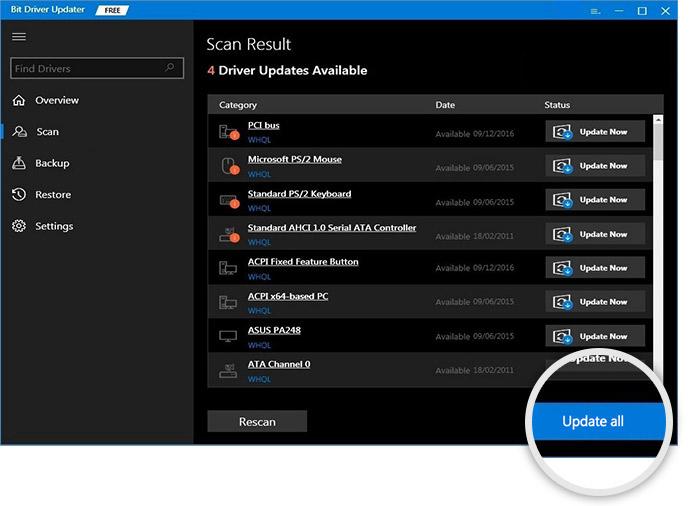
C'est ça! En quelques étapes, vous avez mis à jour et installé la dernière version des pilotes. La version premium de Bit Driver Updater est livrée avec des fonctionnalités indispensables telles que la mise à jour du pilote en un clic, une assistance technique 24h/24 et 7j/7, une base de données de pilotes plus importante, une garantie de remboursement, une sauvegarde et une restauration. Il est donc judicieux de s'appuyer sur la version premium du logiciel.
Lisez aussi: Comment réparer Fallout 4 continue de planter sur un PC Windows
Grand Theft Auto (GTA) 5 Problèmes de plantage : RÉSOLUS
Désormais, les accidents de Grand Theft Auto (GTA) 5 ne vous dérangeront plus. Grâce à ce guide de dépannage, nous avons essayé de vous expliquer comment résoudre facilement les plantages fréquents de GTA 5. Nous espérons que vous avez aimé ce guide de dépannage.
Si vous avez des questions, faites-le nous savoir via la boîte de commentaires ci-dessous. Partagez également vos suggestions dans la case ci-dessous. Avant de partir, abonnez-vous à notre newsletter pour rester informé.
